iPhone 着信音を作成、設定する方法
「着信音の音楽は、『iTunes storeから購入した着信音用の音楽』しか設定出来ないのでしょうか??
iPhone着信音を外部から取り込んだ音は、設定できないのでしょうか??
何か、方法はありませんか??設定の仕方も教えてください。」
この問題に対して、4Videosoft iPhone 着メロ作成をお薦めします。この素敵なiPhone着信音作成ソフトを通じて、iPhoneでは購入時より入っている既存の着信音だけでなく、ロカール音楽、動画の好きの部分をiPhone着信音に変換することもでき、自由に着信音を設定することに大変役に立ちます。更に、iPhoneに(iTunesにもサポート)着信音を入れ替えたり追加したりする機能も備えています。
この強力なiPhone着信音、通知音を作成、転送できるソフトを使ったら、気軽く好きな曲など音楽を着信音(着うた)に作成したり、パソコンからiTunes或いはiPhoneに着信音(着うた)を転送できます。その後、iPhone 着信音に設定することも簡単です。
無料ダウンロード
Windows向け
![]() 安全性確認済み
安全性確認済み
無料ダウンロード
macOS向け
![]() 安全性確認済み
安全性確認済み
iPhone着信音の作り方
iPhone着信音(着うた)はM4Rのみサポートしますので、iPhone着メロを使いたいなら、変換したいファイルをM4Rに変換する必要があります。4Videosoft iPhone 着メロ作成を通じて、MP4、M4V、MTS、M2TS、WMV、AVI、3GP、FLVなどビデオフォーマットとAAC、AC3、AIFF、M4A、MP3、WAVなどオーディオフォーマットをiPhone着メロフォーマットのM4Rに変換できます。
単純なM4R変換ソフトではなく、この優れたiPhone着メロ作成ソフトも簡単な編集機能を提供します。簡単に自分の好きな曲をカットでき、好きな部分しかiPhone着メロに作成できます、更に、iPhone着信音の音量が調節できます。
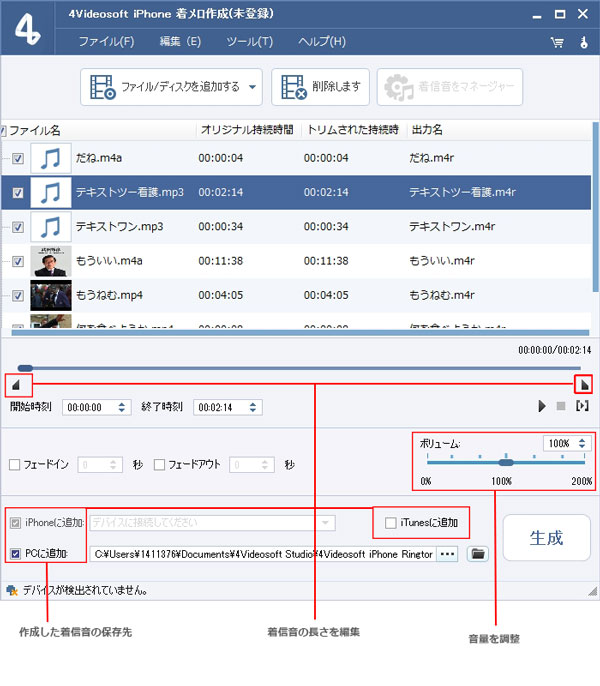
iPhone着信音の転送
パソコンでiPhone着信音(着うた)を作成しました。これからはiPhone着信音の転送方法を説明いたします。
4Videosoft iPhone 着メロ作成もiPhone着メロ転送ソフトと見なせます。USBケーブル経由パソコンにiPhoneなどiOSデバイスを接続した後、ソフトは自動的にデバイスを検出します。インタフェースの下側の「iPhoneに追加」「パソコンに追加」或いは「iTunesに追加」を選択して、「生成」ボタンをただワンクリック、高速でiPhone着信音を転送できます。ムービーなどほかのデータを転送したいなら、「iPhoneデータを転送する方法」をご参考ください。
iPhone 着信音を設定する方法
iPhone 着信音を設定したいなら、まず、iPhoneの「設定」で「サウンド」を開いてください。
ここは全て設定できるiPhone着信音を見つけます。着信音と言われますが、メッセージ、新着メール、メール送信、Facebookの投稿、ツイートなども含みます。これらは全部4Videosoft iPhone 着メロ作成で作成した着メロに変えます。
更に、iPhoneの着信音を連絡先ごとに個別に設定する時も、自作着メロを選択できます。「電話」を開けて、個別設定したい連絡先を選択します。左上の「編集」をクリックして、着信音、ヴァイブレーション、メッセージなどの音をこのiPhone着信音作成ソフトで作った着メロに変えます。
このソフトは作成、転送、編集などiPhone着メロに関する機能を一つにまとめ、高音質でiPhone着信音を転送でき、高速で着信音を転送でき、自由に着うたをカスタマイズできます。
無料ダウンロード
Windows向け
![]() 安全性確認済み
安全性確認済み
無料ダウンロード
macOS向け
![]() 安全性確認済み
安全性確認済み
 コメント確認、シェアしましょう!
コメント確認、シェアしましょう!




